Warning: Use of undefined constant title - assumed 'title' (this will throw an Error in a future version of PHP) in /data/www.zhuangjiba.com/web/e/data/tmp/tempnews8.php on line 170
电脑任务管理器怎么打开
装机吧
Warning: Use of undefined constant newstime - assumed 'newstime' (this will throw an Error in a future version of PHP) in /data/www.zhuangjiba.com/web/e/data/tmp/tempnews8.php on line 171
2020年03月19日 14:18:02
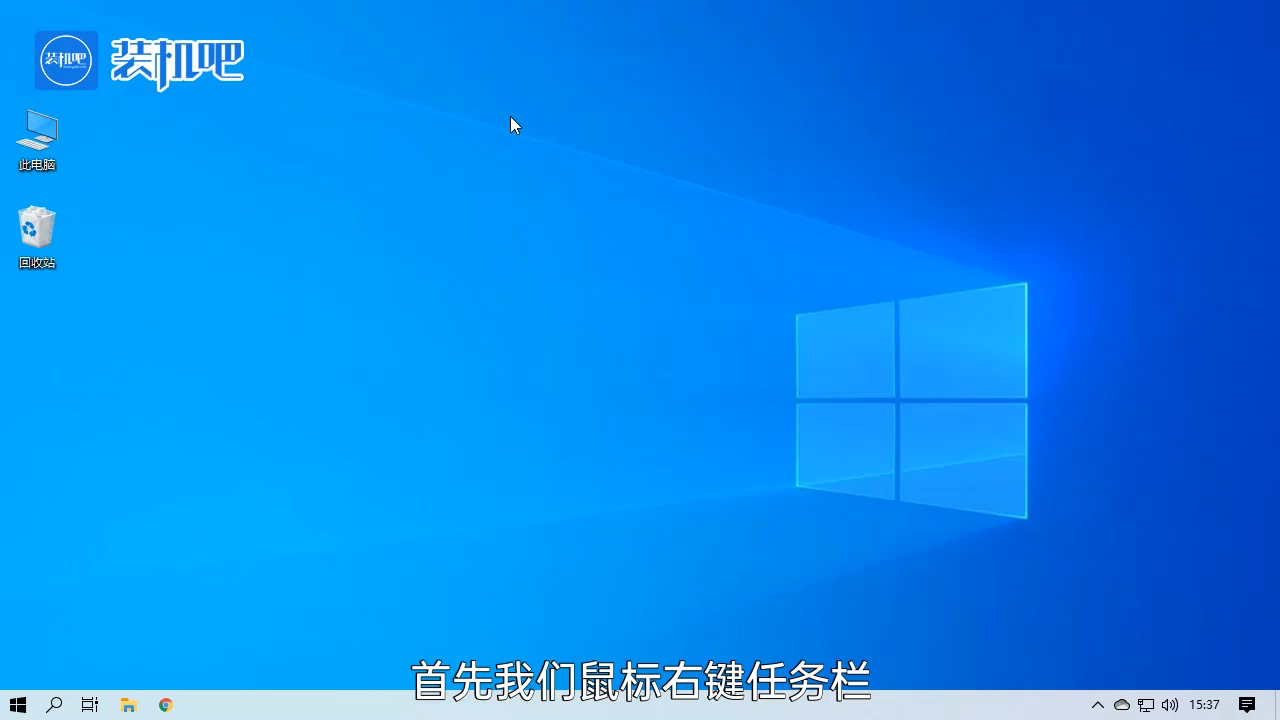
任务管理器可以提供计算机的性能信息,显示当前运行的程序和进程的详细信息等功能,我们常用任务管理器对系统进行维护工作,那么任务管理器怎么打开呢?下面就告诉大家任务管理器的其中一种打开方法。
电脑任务管理器怎么打开
1、我们鼠标右键任务栏。
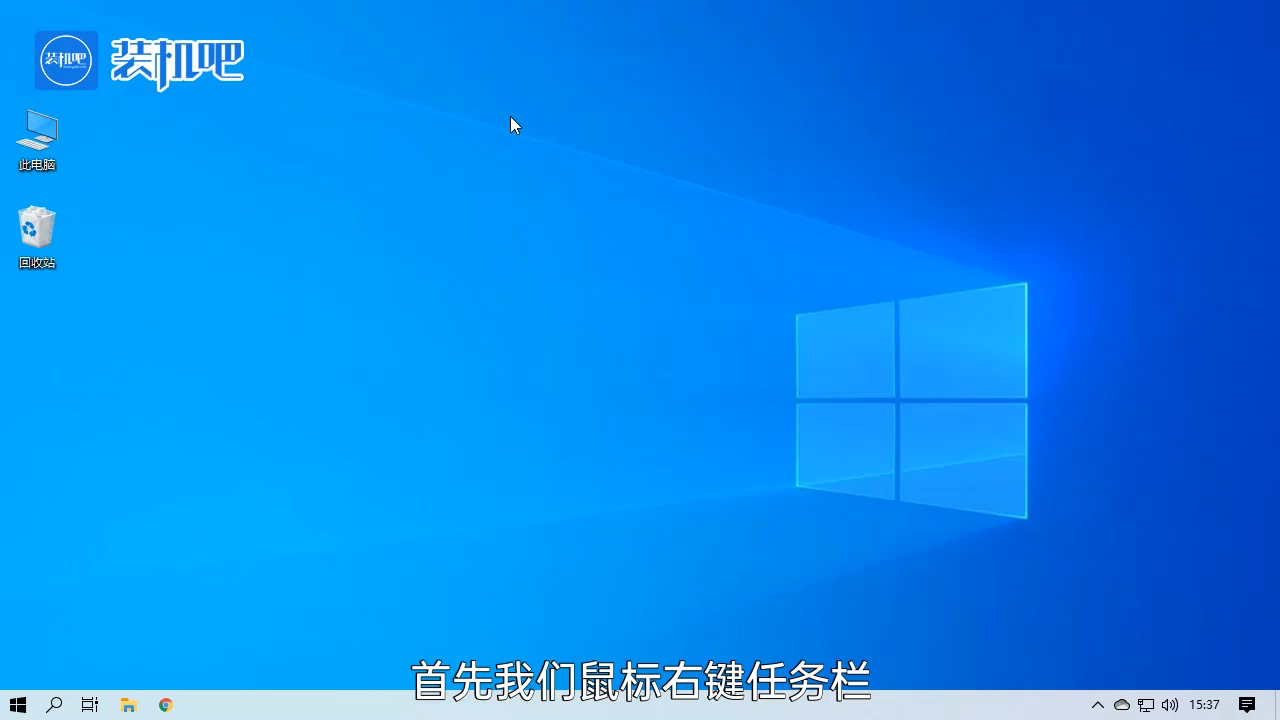
2、选择“任务管理器”
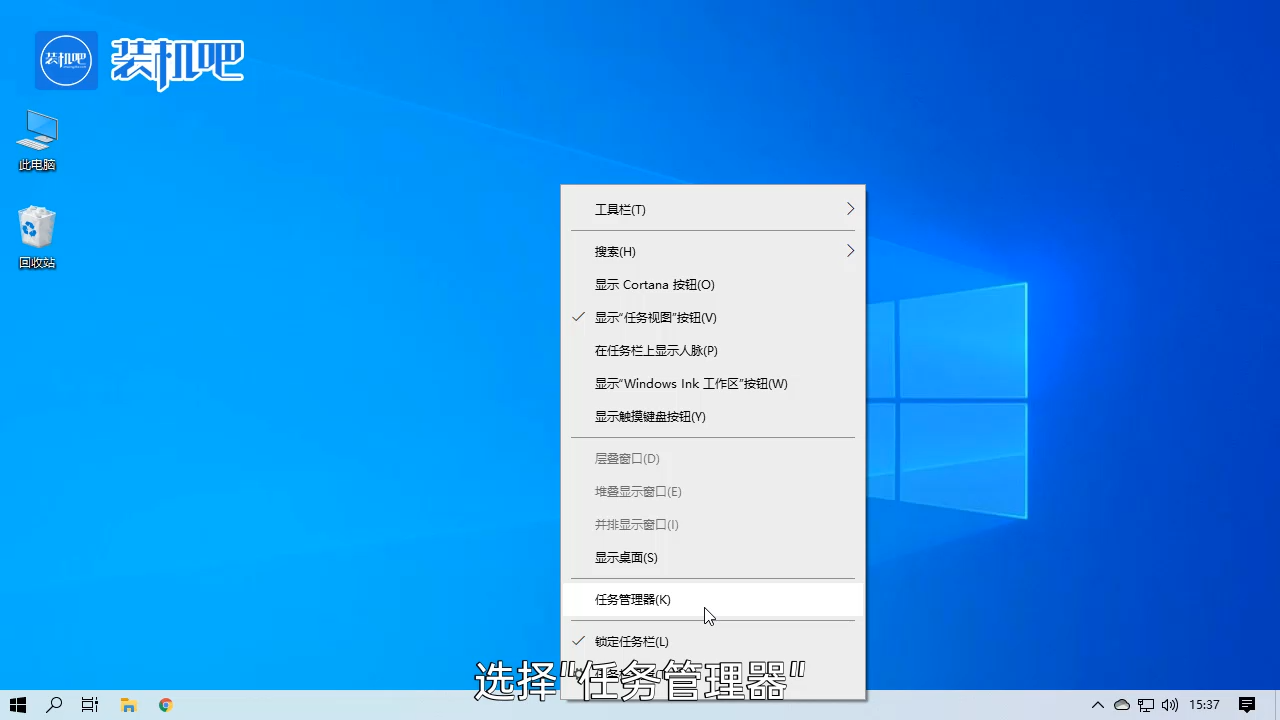
3、即可打开任务管理器了。
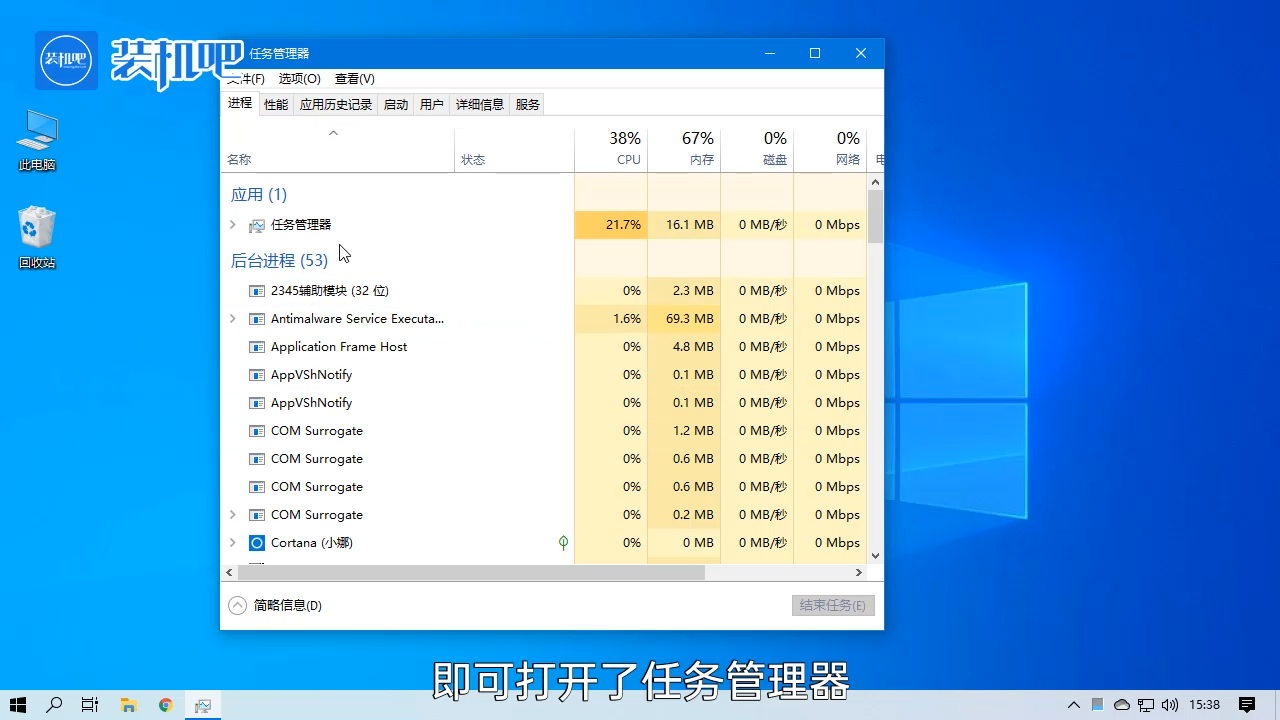
这就是电脑任务管理器的打开方式,是不是非常简单呢。
喜欢22




